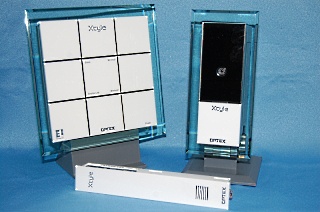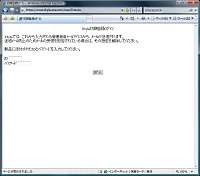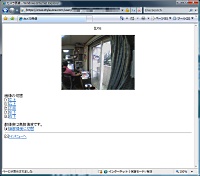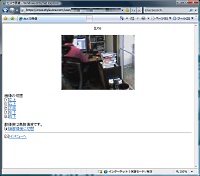|
|
|
 |
|||||||||||||||||||||||||||||||||||||||||||||||
第276回:センサーでの異常検知ととカメラによる自宅監視を実現 |
|||||||||||||||||||||||||||||||||||||||||||||||
|
DTIから、月額525円という低価格のホームセキュリティサービス「Dream Home Security Style」が開始された。カメラで自宅を監視するサービスはいくつか存在するが、このサービスはさらに扉や窓などに設置したセンサーで開閉を検知するという本格的なものだ。早速、サービスを利用した。 ■ 手軽に始められるホームセキュリティ DTIの「Dream Home Security Style」は、月額525円という値段もあってその範囲は限られるものの、なかなか凝った機能を備えたサービスだ。具体的には、センサーを利用したドアや窓の開閉監視と異常時のメールによる通報と警報音による威嚇、カメラによる留守宅画像の監視などが利用できる。
警備会社が提供する本格的なサービスに比べれば監視できる場所も限られ、異常発生時に契約会社の警備員がかけつけてくれるような通報サービスも提供されないが、その代わりに警備会社のホームセキュリティサービス(月額5,000~1万円程度)と比べるとはるかに料金が安い。 カメラによる監視だけであれば、ペット用の監視サービスなども含めてすでにいくつかのサービスが存在するが、このサービスの場合はセンサーを利用した監視が格安で利用できるというのが大きな魅力だ。 なお、本サービスはDTI会員向けのオプションサービスという位置付けだが、会員以外でも初期費用無料、月額210円の「Ubicプラン」に申し込むことで利用できる。この場合、初期費用の3,990円(スタート記念価格)に加えて、月額735円(Ubicプランの210円+525円)で利用できる。申し込みは会員向けのページからとなるので、あらかじめUbicプランに加入してから申し込むと良いだろう。 ■ 電池駆動のカメラとセンサー 申し込みが完了すると、同社からメインコントローラー、ワイヤレスカメラ、ワイヤレスセンサーの3つの機器が送付されてくる。
いずれの機器も、フロント部分にクリアパネルが配置されるなどなかなか凝ったデザインだ。「セキュリティ」というとどうしても無骨なイメージを連想させられるが、これならリビングなどに設置しても違和感がないと感じた。 何より高く評価したいのは、カメラやセンサーが電池駆動であり、2.4GHz帯を利用した無線でメインコントローラーと通信する仕様になっている点だろう。最近ではPC用のネットワークカメラなども数多く登場しているが、通信が無線に対応している製品はあっても、電源はコンセントからの給電となるのが一般的だ。このため、せっかくのカメラも設置できる場所が電源の近くに限られてしまうケースがある。 これに対して、本製品は完全なワイヤレスのため、設置したい場所にどこでも置けるようになっている。実際の利用シーンがよく考えられている製品だ。 電池はワイヤレスカメラが単2×4、センサーが単4×2という構成になっているが、いずれもカタログ上のスペックでは6カ月ほどの動作が可能と記載されている(カメラの場合で1日あたり20枚撮影した場合)。電池ということで交換が頻繁に必要になるのではないかと心配するかもしれないが、半年に一回程度の電池交換であれば安心して使えるだろう。
■ 簡単だが時間は必要なセットアップ セットアップに関しては、後から考えれば決して難しいことはなかったものの、いかんせん初体験の機器であったために取扱説明書を見ながらの作業となり、それなりに時間がかかった。同社のホームページでは10分で取り付け可能となっているが、筆者の場合、さすがに10分ではできず、設置と設定を含めて1~2時間ほどの時間はかかった。簡単に設定と利用の流れを紹介しておこう。これの流れを理解しておくだけでも、前述した設定時間を少しは短縮できるだろう。
続いて2.だが、取扱説明書では携帯電話からの手順が紹介されているが、PCのブラウザを利用して設定することも可能だ。外出先からの利用では携帯電話を利用することになるが、初期設定は何かと入力項目が多いのでPCからアクセスした方が楽だろう。
初期段階で設定に困る可能性があるとすれば、次の3.だ。IDとパスワードは同梱されているものを入力すれば良いが、問題はメールアドレスだ。このメールアドレスは、第三者によって間違って機器登録がされていないかという確認のメール、さらには運用開始後の通報メールの送信先として利用されるのだが(複数登録も可能)、入力したアドレスが送信先だけでなく、送信元としても設定される。 この送信元としても自分のアドレスが自動設定されてしまうのが困ったもので、携帯電話であれば迷惑メール対策機能で「なりすましメール」と判断されて遮断されてしまうし、PCのスパムフィルターなどでも大抵の場合スパムと判断されてしまう。 メールを受信できないと、初期設定を完了させるためのURLにアクセスできないので、携帯電話を使って初期設定をする場合などは、あらかじめ迷惑メール対策機能をOFFにしておき、設定確認のメールを受け取れるようにしておく必要があるだろう。
4.の機器登録はさほど手間はかからない。設定ページから機器の背面に記載されているシリアル番号を入力し設定を開始。センサーやカメラに搭載されている設定用ボタンを押すと、自動的にメインコントローラーとの間で通信が行なわれて機器登録される。無線LANのボタン式設定とほぼ同じイメージなので迷うことはないだろう。 ただし、欲を言えば、セットで利用する製品なのだから、初期出荷段階で登録しておいてくれても良さそうなものだ。
5.のセンサーの設置だが、これもさほど苦ではない。本製品のセンサーはマグネットの磁力を利用した方式となっており、たとえば窓の場合であれば、窓の片側にセンサー本体を、対となるもう一方の窓にマグネットを両面テープなどで固定しておけば良い。 このとき、センサー本体の裏側とマグネットが1cm程度の距離で近づいていれば、おそらくセンサー内部の金属などが引き寄せられることで、窓が閉まっていると判断される。これに対して、窓を開けるとマグネットやセンサー本体の位置がずれ、磁力による両者の結合がなくなって異常が発生したと判断する、という仕組みになっている。
最後のカメラの設置は特に注意点はない。センサーを取り付けた窓を監視するよう設置しても良いし、それとは別のところ貴重品が置いてある場所などを監視するように設置しても良い。ワイヤレスなので、置き方はまさに自由だ。 ■ センサーのLEDや音で警戒 同じく使い方もステップごとに紹介しておこう。設置した段階では、センサーによる監視は行なわれていないため、外出時などに留守宅を監視したい場合は必ず警戒モードを有効にしておく必要がある。
実際、警戒モードを有効にした状態で窓を開けてみたところ、LEDがさらに短い間隔ではげしく光ると同時に、「ピーーー」という電子音がかなり大きな音で鳴り続ける。これなら、留守宅の監視だけでなく、窓などからの不審者の侵入にいちはやく気づく役にも立ちそうだ。一人暮らしの女性などがベランダの窓などに設置しておくと夜寝るときなどにも安心できるのではないだろうか。
もちろん、センサーが異常を感知すると、警戒音だけでなく、同時にメールによる通報も行なわれる。標準では、初期設定時に登録したアドレスにメールが送信されるが、複数のアドレスを登録しておくことができるため、家族全員の携帯電話にメールを送るとか、携帯電話ではなくPCのメールに送るといった使い方もできる。
■ カメラによるペットのチェックにも利用可能 もしも家庭でペットを飼っているのであれば、留守中のチェックにも活用可能だ。警戒メールだけでなく、通常のURLからメインコントローラーにアクセスできるため、そこからカメラ画像を確認すれば、外出先などから自宅の画像を確認できる。 ワイヤレスカメラに内蔵されているカメラ部分は30万画素のCMOSイメージセンサーで、標準設定の低解像度で160×120、高解像度に切り替えれば320×240の静止画を撮影できるようになっている(動画撮影は不可)。画角は水平107度、垂直79度となっており、設置場所によっては部屋を一望するような撮影ができるほか(近くは球状に若干ゆがむようなイメージ)、設定画面から「左上」「右上」「正面」「左下」「右下」と若干寄り気味の画像を撮影することも可能になっている。 これなら家の中で放し飼いになっているペットなどでも、この機能を利用すればその様子を確認できるだろう。
また、面白い機能として「警戒威嚇」というものも用意されており、設定画面からこの機能を選ぶと、リモートからの操作で設定した秒数の間センサーの電子音を鳴らし続けることができる(同時にLEDも点灯する)。 カメラの映像を確認して屋外に怪しい人影が見えるなどといった場合に使う機能だが、ペットを監視するときなどは、いたずらを防止するために音を鳴らすといった使い方もできそうだ。 電子音ではなく、あらかじめ録音した声などを再生できるようになってくれると面白そうだが、そこまではぜいたくな要求だろう。
■ 低価格ながら高機能で使いやすいセキュリティサービス このようにDTIのホームセキュリティサービス「Dream Home Security Style」を実際に利用してみたが、当初予想していたよりもはるかに高機能で使いやすいサービスであることがわかった。本格的な防犯が目的なら警備会社のサービスを利用すべきだが、そこまで費用をかけたくないというなら、このサービスを利用する手はあるだろう。センサーが意外に目立つので、防犯対策をしているというアピールにもなるし、留守宅のチェックも手軽にできる。 個人的に最後にひとつ要望するとすれば、「Dream Home Security Style」のロゴでも良いが、警備会社と同様に、防犯対策をしているというアピールのためのステッカーを利用者に配布してはどうだろうか? 窓に貼るも良し、玄関に貼るも良しだが、まだまだ知名度が低いサービスだけに、対外的なアピールをうまくすることも重要ではないかと感じた。 ■ URL Dream Home Security Style http://dream.jp/ubiquitous/HSstyle/ ■ 関連記事 ・ DTI、外出先から自宅を確認できるホームセキュリティサービス 2008/01/08 11:09
|
| Broadband Watch ホームページ |
| Copyright (c) 2008 Impress Watch Corporation, an Impress Group company. All rights reserved. |